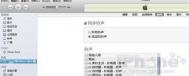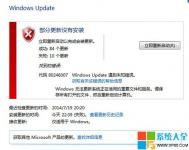Word中玩转交叉引用的技巧
Word中的交叉引用,很多的朋友都不知道,这是做什么的用的吧,其实一两句话也说不清。我们通过一个例子来理解一下,感兴趣的用户可以跟着来:
例如本文中,将光标放在如字后面,依次点击菜单栏的插入-引用-交叉引用,打开交叉引用设置对话框。
使用交叉引用的好处在于,当在文中插入新的图片后,若没有使用交叉引用,还得在文中找到原来的图表标签进行更改,这样工程量大,且容易出错,而使用了交叉引用后,只要用ctrl+A全选,再点F9更新下就可以完成文中图表标签的修改,且不会出错。

交叉引用
其实交叉引用,在Word中是十分常用到的,它使用的好处,图老师小编也已经介绍的很清楚了,以后在文档编辑中,各位朋友可以尝试着使用交叉引用。
Word中邮件合并怎么使用
别说是使用,很多的朋友,甚至都不知道,Word中有邮件合并这个功能。这个技巧其实很实用,无论是在成绩单还是什么录取通知书的制作中,它都可以发挥很大的作用。

邮件合并效果
下面,以制作学校录取通知书为例,说明在Word2003中具体的制作步骤:
第一步:单击工具信函与邮件邮件合并,任务窗格邮件合并。
第二步:在选择文档类型选项区中选定信函,然后单击下一步:正在启动文档。
第三步:在选择开始文档选项区。
选定使用当前文档,然后单击下一步:选取收件人,然后单击创建。
第四步:在图5上单击自定义,出现下面所示的自定义地址列表对话框,在上面修改、删除、添加字段名,然后单击确定。
第五步:在新建地址列表对话框,键入所需信息(记录)后,单击关闭,打开保存通讯录对话框。
第六步:在保存通讯录对话框上,选定路径及文件名后,单击保存。
第七步:单击邮件合并收件人对话框上,确定。
第八步:单击下一步:撰写信函。
第九步:在Word中撰写好信函。
第十步:将光标移至在需要插入处,单击上撰写信函选项区中的其他项目。
第十一步:在插入合并域对话框上,选定需要插入的域名后,单击插入。 提示:每次只能插入一个域。
第十二步:下一步:预览信函。
第十三步:单击收件人区域的按钮,可以逐个(在文档中)预览。如无问题,单击下一步:完成合并。
第十四步:在合并到新文档对话框上,选定保存的范围,如全部后,单击确定。所需的录取通知就全部制作完成。
提示:第四步至第七步的工作,是创建一个Access数据库文件,其中,包含一张名为:Office_Address_List的表,表中保存用户输入的记录。第十步和第十一步,是将该表中的字段域插入文档。生成(打印)邮件时,从该表中调用相应的数据。
如上所述,这个技巧虽然十分的使用,但是制作起来有点复杂,只有经常要使用的朋友,才能清楚的记住步骤发方法,如果办公需要的话,可以尝试用用。
Word怎么显示隐藏的标题3?
在WORD中设置标题,但在新文档中仅显示两级标题,如何才能把自动隐藏的标题显示出来呢?
1、在新建空白文档中,点选窗口上方位置的开始功能区,在右侧样式框右下角处点击,也可以使用快捷命令Alt+Ctrl+Shift+s。

2、在弹出的样式选项卡的最下方,点击管理样式按钮。

3、在管理样式对话框中,选推荐选项卡,在选择框中找到标题n(使用前隐藏),选中后点下方显示按钮。确定后退后即可。

Word文档快速转换为PPT幻灯片的技巧
有时候我们需要在word中编辑一些文字,然后将这些文字以幻灯片的形式来演示给其他人看,那么如果我们经这些文字一点一点的复制到每张幻灯片上去的话那就太麻烦了。有没有一种简单的方法可以快速实现恩?一起来看看我的技巧吧。

1、打开word软件,在文件的路径中,找到你所需要的文档,或者直接在磁盘中找到你的文档,然后双击它打开即可。打开后将所需要的文字全部复制。

2、然后打开你的PowerPoint软件,直接双击桌面的图标,启动软件,然后再根据提示来选择一张空白的演示文稿。

3、在PPT的空白演示文稿的最上面的工具栏中,选择视图,然后再点击子菜单中的顺数第二个选项,大纲视图。
(本文来源于图老师网站,更多请访问https://m.tulaoshi.com/wjc/)
4、之后在左边的空白处会看到一个光标,用鼠标单击它,然后将你复制的文字,粘贴在这里。用Ctrl+V快速粘贴。

5、粘贴之后,文字的格式和刚才的一样的,现在就要分开成多个幻灯片。如果你想在哪里将它分开成一个幻灯片,那么就将你光标移动到那个字的后面,然后徐敲击回车键就分开了。

6、然后再点击大纲视图旁边的那个选项,即普通,就回到正常编辑幻灯片的页面了,然后即可以根据你的要求在每一页去设置文字的格式。

win8系统中Word稿纸加载项无法卸载怎么办
word工具是我们在日常办公中经常会使用到的办公软件,它对我们的重要性不言而喻。但是,最近却有不少Win8系统用户反映自己在打开office2003的时候,系统提示无法访问。经过分析后发现是稿纸加载项上出了问题,我们只有选择卸载才能解决,但是用户在卸载时又发现根本无法卸载。那么,遇到这种情况我们该怎么办呢?接下来,图老师小编就向大家分享win8系统中Word稿纸加载项无法卸载的处理方法。

1.首先,咱们需要返回到win8系统的传统桌面位置,之后,咱们同时按下键盘上的win+R快捷键打开电脑的运行窗口,在打开的运行窗口中,咱们输入regedit并单击回车,这样就可以打开win8系统的注册表编辑器窗口了。
2.在打开的注册表窗口中,咱们依次点击展开左侧菜单中的HKEY_CURRENT_USERSoftwareMicrosoftInstallerProducts,之后,咱们将整个0762812C5FEEC1B428F26679F2DFAE7C文件夹全部删除掉。
经过上面两步的操作之后,我们接下来只需要重启一下自己的win8电脑就可以了。
注:更多精彩教程请关注图老师电脑教程栏目,图老师电脑办公群:189034526欢迎你的加入
解决MindManager 导出Word文档失败的问题
MindManager思维导图最终的承载是文件,导出格式为Word文档是最常见的格式。导出Word失败并不是一件非常严重的失误,分析好原因,即可解决导出失败的难题。
Word文档导出失败的原因:
1.电脑系统内没有office软件,没有合适的软件相承接。
2.MindManager思维导图软件和office软件因版本不同产生的不兼容问题。
3.程序正在应用,无法导出。
(本文来源于图老师网站,更多请访问https://m.tulaoshi.com/wjc/)解决方案:
问题一 问题描述:Mindjet MindManager无法完成Microsoft Word导出过程,错误原因如下:Mindjet MindManager初始化Microsoft Word失败。

如果出现以上错误提示的窗口,则说明系统内没有找到可以承载文件的office软件,下载并安装office软件即可。WPS软件和MindManager不相兼容,无法完成导出。
问题二 问题描述:Mindjet MindManager无法完成Microsoft Word导出过程,错误原因如下:正在导出附加文件。

导Tulaoshi.com出的附加文件影响了MindManager的导出过程,将附加文件关掉即可。
问题三 由于另一程序正在运行中,此操作无法完成。

出现这样的提示则是因为文件被占用,点击切换到激活正在运行的程序,并更正问题即可。如果点击切换到没有反应,则需通过重启电脑将正在运行的程序关掉。
以上是搜集到的关于MindManager导出Word文档失败的反馈。
解决MindManager与Word转换慢、错误及死机问题
MindManager特有的强大功能就是能TuLaoShi.com够与office完美兼容,这在我们日常处理事务时提供了极大的帮助。但操作不当也会造成一些,麻烦,本文讲述了怎样解决MindManager与Word转换慢、错误及死机的问题。

我们在同时使用MindManager和Word的时候发现剪贴复制转换有时比较慢,还偶尔会出现死机、程序错误等状况,这些可能是我们操作不当或者系统错误造成的,在这里需要进行提醒的是,如果在同时进行MindManager和Word两者操作的时候,要记得保持经常性存盘,否则很有可能因为错误而造成前功尽弃。
问题分析:MindManager和Word转换问题的产生是因为系统资源不足导致无法快速反应,导致程序假死,这大多是因为我们习惯性同时在电脑上运行多个程序或打开多个网页。
解决办法:首先重启电脑,打开后单独运营office和MindManager,这样转换慢的问题得以解决。
如果Word新建文档总是显示兼容模式的提示的话,我们可以尝试将Word的模板进行删除,在搜索菜单中输入%AppData%MicrosoftTemplates,然后在打开的文件夹中删除Normal.dotm文件。完成删除后重新打开Word,查看问题是否解决。
以上详细分析了怎样解决MindManager与Word转换慢、错误及死机问题。